同じキャラで描きたい! なのに画像を生成するたびに、ちがった顔になってしまう…
と悩んでいる人は多いのではないでしょうか?
この記事では、ChatGPTの画像生成機能を使って、“同じキャラでシーンを変える”方法を2ステップで解説します。
なお、有料版、無料版ともに可能です。
💡この記事をよむとできること
- キャラが写った1枚の画像から「表情シート」を自作できる
- その「表情シート」をもとに、同一キャラでシーンが異なる画像を生成できる
🧩 作成概要
この記事で行う手順は、たったの2ステップです。ChatGPTに画像を添付するだけで、同一キャラを安定して再現できるようになります。
- 元画像から、4つの表情をまとめた「表情シート」を作る
→ キャラの基礎表情を揃えることで、AIの認識を安定させます。 - 「表情シート」を使って、“同一キャラ画像”を生成する
→ 作った表情シートを添付し、プロンプト内でキャラを指定して出力します。
では、説明しますね。
🎨 ステップ1:元画像から表情シートを作る
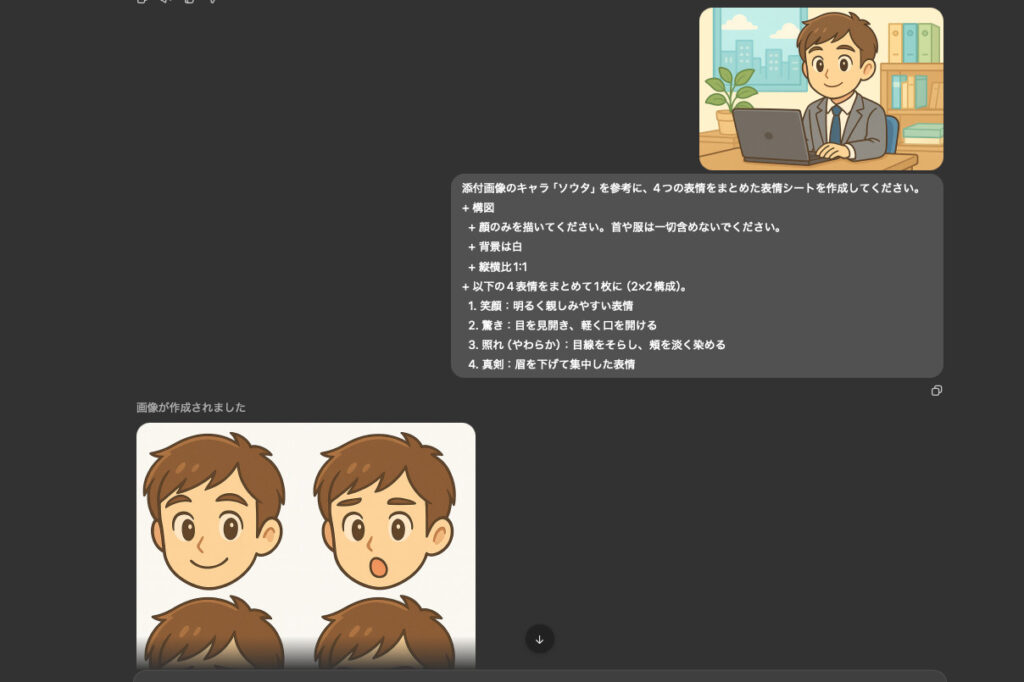
まずは、キャラが写った1枚の画像から、そのキャラの4つの表情をまとめた「表情シート」を作成します。
💬 プロンプト例 (斜体以外コピペOK)
📎(キャラが写った1枚の画像)
添付画像のキャラ「キャラ名(例ソウタ)」を参考に、4つの表情をまとめた表情シートを作成してください。
+ 構図
+ 顔のみを描いてください。首や服は一切含めないでください。
+ 背景は白
+ 縦横比1:1
+ 以下の4表情をまとめて1枚に(2×2構成)。
1. 笑顔:明るく親しみやすい表情
2. 驚き:目を見開き、軽く口を開ける
3. 照れ(やわらか):目線をそらし、頬を淡く染める
4. 真剣:眉を下げて集中した表情 📸 生成された表情シートの例
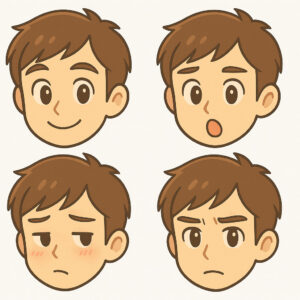
「表情シート」は、ローカルやクラウドに保存しておきましょう。名前は「キャラ名+表情シート」がオススメです。
❓ 服などが入ってしまう場合は
肩から上の服などが入ってしまうときは、以下の手順でやってみて。
- もう一回、同じプロンプトを実行
- それでもうまくいかないときは、ChatGPTに「なぜ〜」と聞きましょう。解決策を教えてくれます。
⚙️ ステップ1.5:うまく生成できないときは「ファイルID」を使う
ステップ1で表情シートがうまく生成できなかった場合は、このステップ(ファイルIDを使った参照固定)は、使用できません。
時間を空けたり、ログアウトしたり、アプリを再起動したりして、ステップ1を再実行して試してください。
このステップ1.5は、有料版(Plus / Team / Pro)でのみ利用できます。
もし、上記ステップ1の方法で「顔が変わる」「雰囲気が違う」などの問題が出た場合は、ChatGPTが画像を正しく参照できていない可能性があります。
そのときは、以下のようにファイルIDを使っておこないます。(ファイルIDは、画像アップロード時に自動で発行されるIDです。)
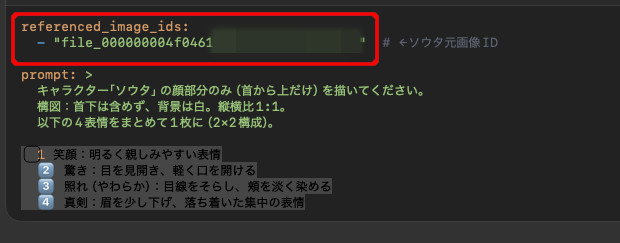
🔧 ファイルIDを使う時の手順
まず以下の手順でファイルIDを取得します。
- キャラが写った1枚の画像をChatGPTにアップロード
- プロンプトで「この画像のファイルIDを教えてください。」と入力
- 少し待つと、以下のように表示されます
→ User uploaded file with ID ‘file_01’ ←ファイルID。実際はもっと長い
そして取得したファイルIDを使って、以下のプロンプトを入力します。
💬 プロンプト例 (斜体以外コピペOK)
referenced_image_ids:
- "file_01"
prompt: >
参照ファイルのキャラ「キャラ名。(例:ソウタ)」を参考に、4つの表情をまとめた表情シートを作成してください。
+ 顔のみを描いてください。首や服は一切含めないでください。
+ 背景は白
+ 縦横比1:1
+ 以下の4表情をまとめて1枚に(2×2構成)。
1. 笑顔:明るく親しみやすい表情
2. 驚き:目を見開き、軽く口を開ける
3. 照れ(やわらか):目線をそらし、頬を淡く染める
4. 真剣:眉を下げて集中した表情 💡 補足:ファイルIDの有効期限
ファイルIDはURLではなく「一時的な参照キー」です。そのため有効期間や期限があります。
| 項目 | 内容 |
|---|---|
| 有効範囲 | 同じチャット内でのみ有効 |
| 有効期間 | 数日〜数週間(スレッドを閉じると無効) |
| 再利用 | 別チャットでは再アップが必要 |
💾 コツ
キャラを長期的に使うときは、元画像・表情シートを保管し、再アップしてファイルIDを取得し、プロンプトのファイルIDを更新しましょう。
🧩 ステップ2:表情シートを使って“同一キャラ画像”を作る
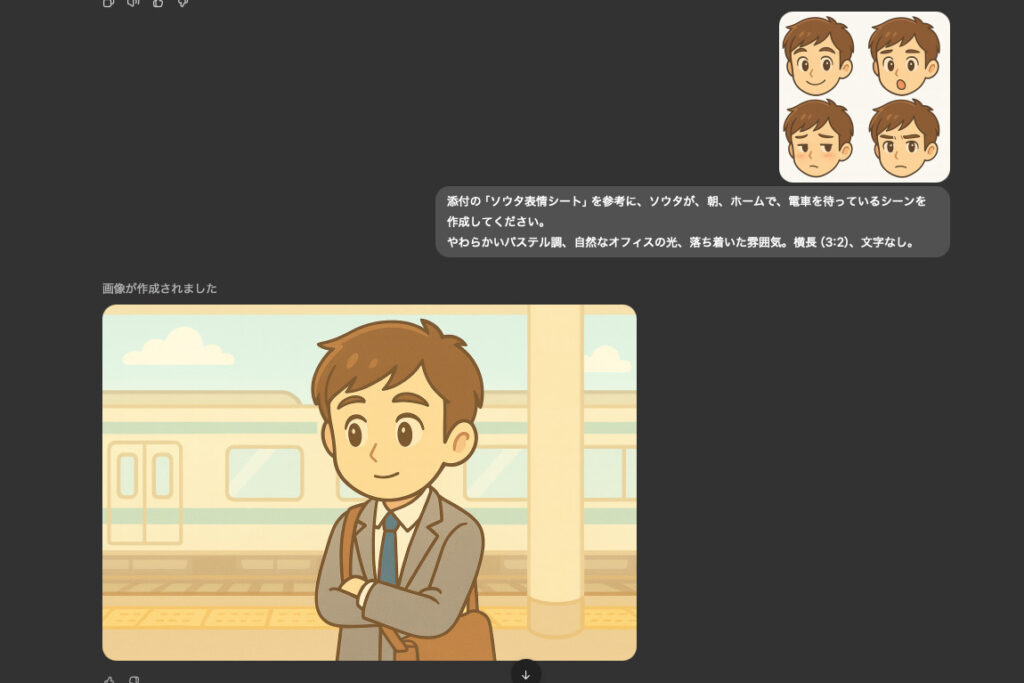
表情シートができたら、表情シート画像を添付して、同一キャラで新しい画像を生成していきます。
その際、プロンプトにキャラ名をいれましょう!
💬 プロンプト例 (斜体以外コピペOK)
📎 キャラ名+表情シート.jpg
添付の「キャラ名+表情シート」を参考に、ソウタが、朝、ホームで、電車を待っているシーンを作成してください。
やわらかいパステル調、自然なオフィスの光、落ち着いた雰囲気。横長(3:2)、文字なし。
📸 生成された画像

表情シートの添付は、最初だけで、あとは必要ないことが多いです。
なので2回目以降は、添付せずに、シーンや出力設定を変更するだけで、同一キャラで生成できることが多いです。
💡 ブログ画像への応用例
下記の記事「ステップ4:全挿入箇所の“画像プロンプト”を一括作成」パートでつくったプロンプトを少し変更するだけで、ブログ用画像でキャラ固定して生成することが可能になります。
- 変更前:夜にブログ記事を書いている研究員。柔らかな水彩アニメ風。温かい光、落ち着いた雰囲気。縦長(2:3)、文字なし。
- 変更後:夜にブログ記事を書いているソウタ。アニメ風。温かい光、落ち着いた雰囲気。縦長(2:3)、文字なし。
📸 生成された画像

🧑🤝🧑 複数キャラで生成する場合
2人以上のキャラクターを登場させたいときは、それぞれの表情シート画像を添付し、シーン設定内にキャラ名を明示します。
💬 プロンプト例 (斜体以外コピペOK)
📎 ソウタ表情シート
📎 リナ表情シート
添付の「ソウタ表情シート」と「リナ表情シート」を参考に、ソウタとリナが昼休みにカフェでくつろいでいるシーンを作成してください。
+ 明るい昼の光、ナチュラルな背景、パステル調。
+ 横長(3:2)、文字なし。- 各キャラごとに「表情シート」を添付すればOK
- シーン内に「キャラ名」を書くことで、AIが混同しにくくなります
- 背景や光を明るく設定すると、キャラ同士の一体感が出やすいです
📸 生成された画像

❓ よくある質問(FAQ)
- Q無料版でも「ファイルID」を使った方法はできますか?
- A
いいえ、できません。
referenced_image_ids:を利用したファイルID参照は、ChatGPTの有料版(Plus / Team / Pro)限定の機能です。
- Q「表情シート」を作っても、顔が変わってしまうのはなぜ?
- A
ChatGPTが添付画像を正しく読み込めていない可能性があります。
まず同じプロンプトをもう一度実行し、それでも再現できない場合は「ファイルID」を使う方法(ステップ1.5)を試してください。
- QファイルIDって毎回変わるの?
- A
はい。チャットを閉じるとファイルIDは無効になります。
別のスレッドで使うときは、画像を再アップロードして新しいファイルIDを取得しましょう。
- Q表情シートを添付しても「似てるけど別人っぽい」ときは?
- A
キャラ名の指定が不足している可能性があります。
プロンプト内で「ソウタが〜」「リナが〜」のように、キャラ名を明記するとAIが人物を正しく結びつけやすくなります。
また、生成ごとに微妙な差が出る場合は、同じ表情シートを毎回添付することで安定度が上がります。
- Q2人以上のキャラを同時に生成したいときは?
- A
各キャラごとの「表情シート画像」を添付し、プロンプト内でキャラ名を明記します。
例:「ソウタとリナがカフェで会話しているシーンを作成してください。」
- QファイルIDを使ったのに「ファイルが見つかりません」と出る場合は?
- A
有効期限切れまたはチャット切り替えが原因です。
再アップロード後、新しいIDを使って再実行すればOKです。
🌈 まとめ:添付だけで“キャラがつながる”感動を
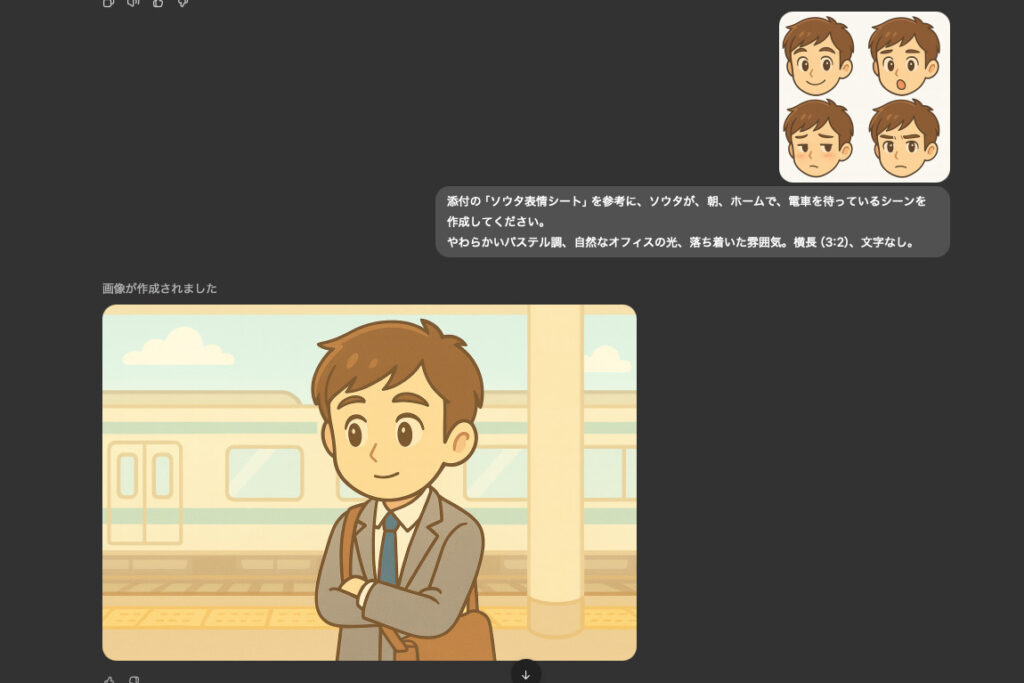
「同じキャラで描きたい」という願いは、誰もが抱く自然な思いです。
今回紹介したように、表情シートを作るだけで再現性は一気に向上します。
- 同じ顔立ちでシーンだけが変わる
- 背景や光が変わっても雰囲気がつながる
- シリーズ記事のアイキャッチを統一できる
ChatGPTだけでここまでできる──。
次回は、さらに安定感を高める「3層構成プロンプト術(キャラ層×シーン層×出力層)」を紹介します。
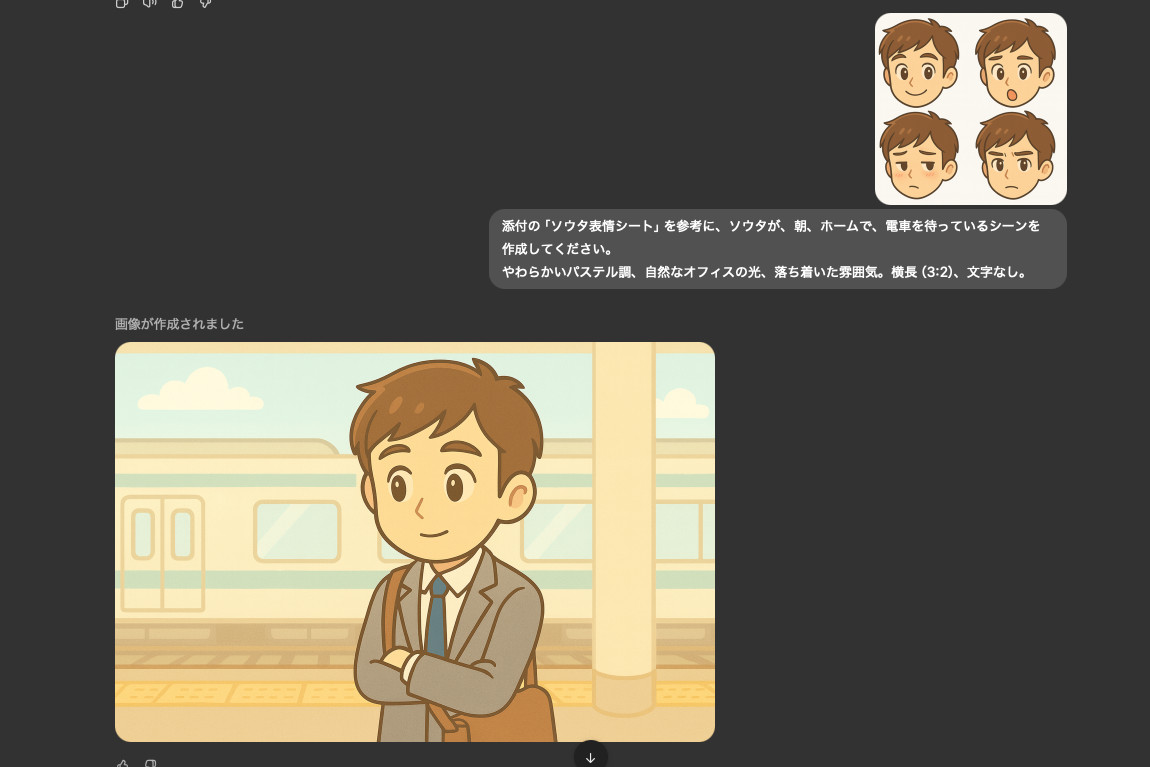



コメント